常规教学中函数图像能够帮助学生更好的掌握知识,它的直观性更是不言而喻,因此就有了数形结合的数学思想,今天本人在此就利用excel制作动态的正余弦函数,同时把制作的步骤分享出来,希望能够起到抛砖引玉的作用。
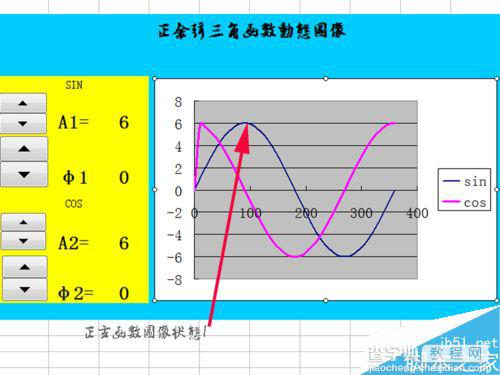



步骤
1、首先启动excel2003,我们都清楚正余弦函数的表达式为x1=A*sin(θ+φ)和x2=A*cos(θ+φ),通过改变A和φ的值改变函数的状态。
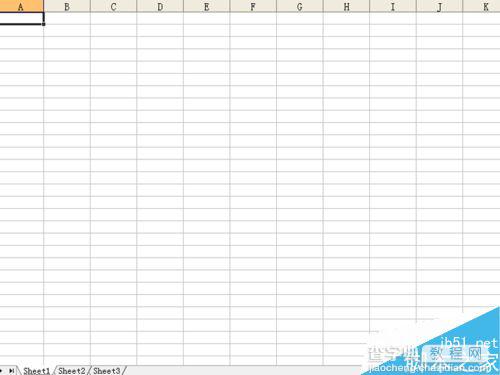
2、选择单元格a3输入x,从单元格a4开始一直到单元格a40填充内容为0、10、20-360等差数列。
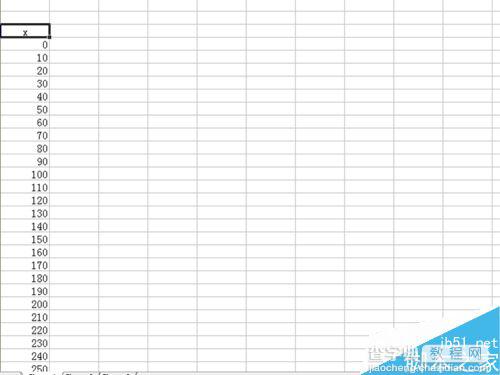
3、选择单元格b3输入sin函数,接着选择单元格b4输入公式=$f$2*sin(radians(a4+$h$2)),按回车键进行确定,然后把鼠标放在b4右下角双击实现自动填充数据。
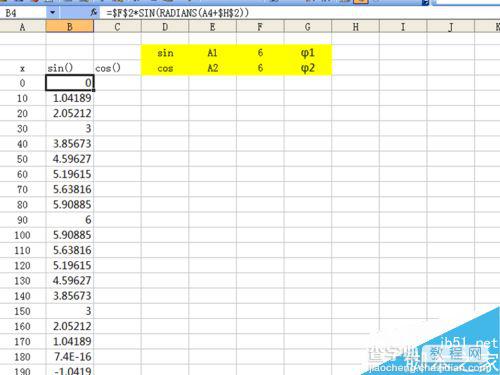
4、同样道理在单元格c3中输入cos函数,选择单元格c4输入公式为=$f$3*sin(radians(a4+$h$3)),然后填充其他数值。
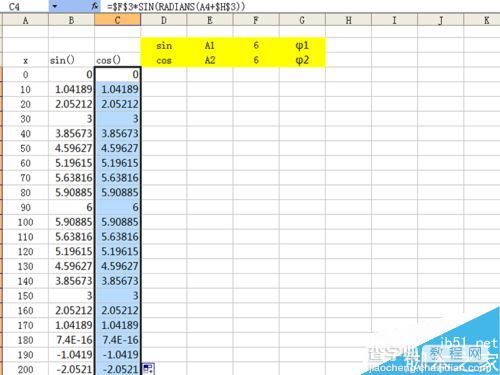
5、选择数据区域a3:c40,执行插入-图表命令,在弹出的对话框中选择标准类型里的xy散点图,接着选择在右方子图表类型中选择第三个类型,点击完成。
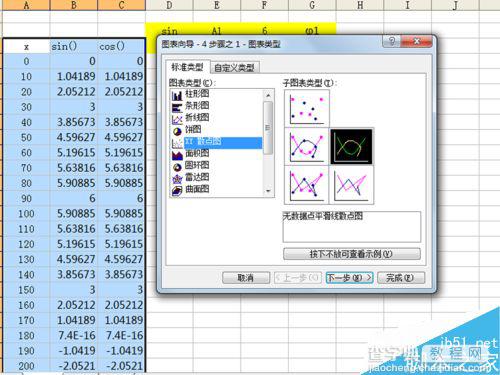
6、这样就得到了正余弦函数图像,选择单元格d18,执行视图-工具栏-窗体命令,调出窗体对话框,选择微调器,绘制一个微调器。并调节其大小和位置。
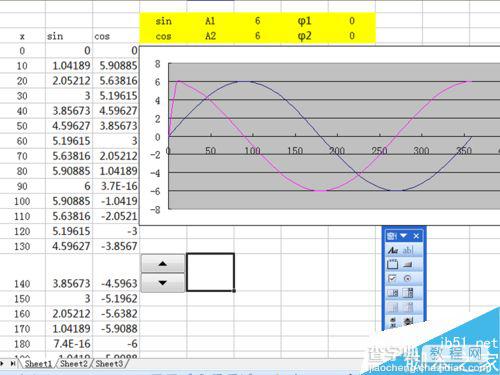
7、右键单击该微调器从下拉菜单中选择设置控件格式选项,调出设置控件格式对话框,设置最小值为1,最大值为6,步长为1,单元格连接为$f$2,当前值为6,点击确定。

8、接着在单元格d19中绘制一个微调器同样方法设置当前值为0,最小值为0,最大值为360,步长为10,单元格链接地址为h2.点击确定按钮。

9、像制作正弦函数那样制作余弦函数的微调器,并进行相应的参数设置,设置完毕后可以查看效果。
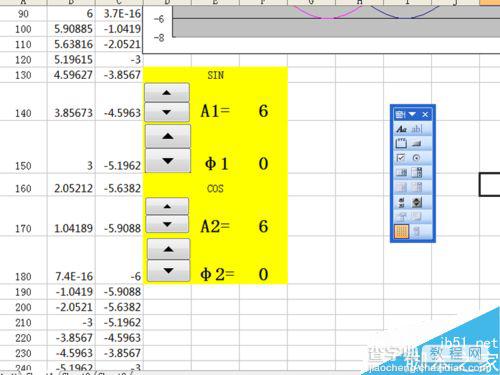
10、调整图表所在的位置,使其和微调器在一条线,这样再调节数据时能够清楚的看出图像的变化。
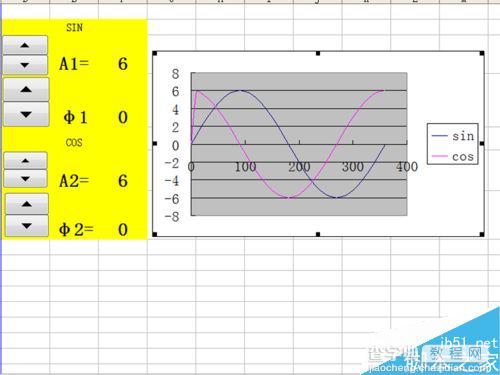
11、选择数据区域d14:m14,点击合并居中按钮,使他们合并成一个单元格并输入正余弦三角函数动态图像,设置字体为“王羲之书法字体”,字号为20加粗,设置相应单元格背景颜色为淡蓝色。
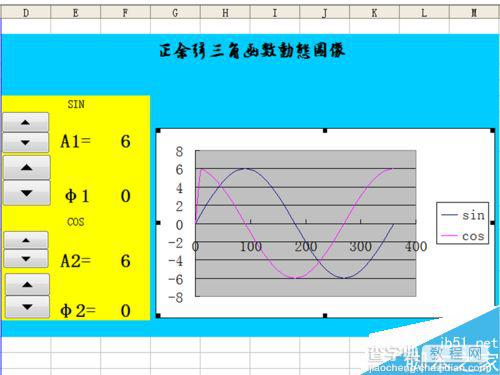
12、双击图表中的函数图像打开数据系列格式对话框,在该对话框中分别设置正余弦函数图像的样式和颜色,然后点击确定按钮。
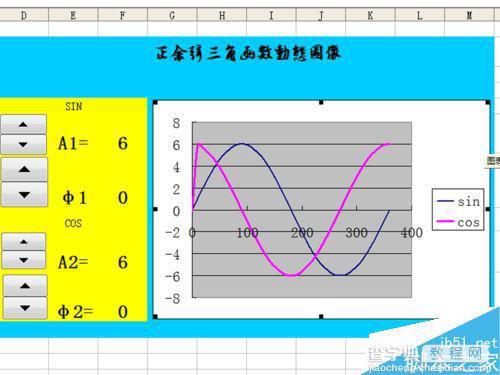
13、到此就基本上完成了,点击任意一个微调器动态观看函数图像变换,执行文件-保存命令,在弹出的对话框中输入“动态变化图像”,找到一个合适的位置保存即可。

以上就是excel制作动态的正余弦函数曲线图像方法介绍,操作很简单的,大家学会了吗?希望这篇文章能对大家有所帮助!


